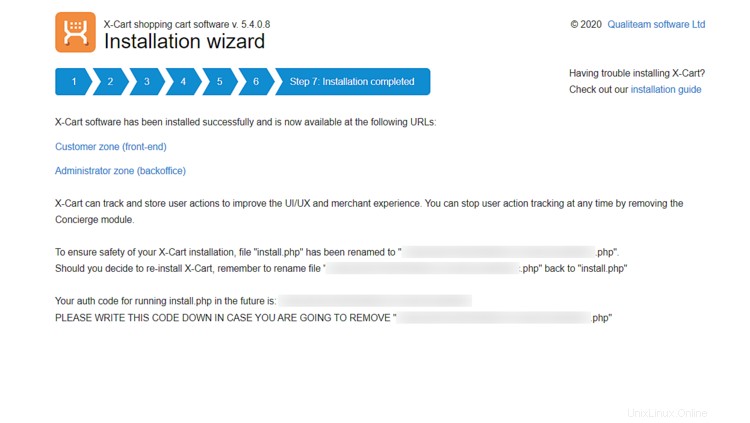X-Cart es una plataforma de comercio electrónico de código abierto extremadamente flexible con una amplia gama de funciones e integraciones. El código fuente de X-Cart está alojado en Github. Esta guía describe el proceso de instalación de X-Cart 5 en Ubuntu 18.04 LTS utilizando Nginx como servidor web y MySQL como servidor de base de datos y cómo proteger la instalación con un certificado SSL gratuito de Let's encrypt.
Requisitos
- PHP versión 7.2 o superior
- Extensiones PHP:
pdo,phar,mysql,mbstring,curl - MySQL versión 5.7.7 o superior o equivalente de MariaDB
- Nginx
Pasos iniciales
Comprueba tu versión de Ubuntu:
lsb_release -ds
# Ubuntu 18.04.4 LTS
Configurar la zona horaria:
sudo dpkg-reconfigure tzdata
Actualice los paquetes de su sistema operativo (software). Este es un primer paso importante porque garantiza que tenga las últimas actualizaciones y correcciones de seguridad para los paquetes de software predeterminados de su sistema operativo:
sudo apt update && sudo apt upgrade -y
Instale algunos paquetes esenciales que son necesarios para la administración básica del sistema operativo Ubuntu:
sudo apt install -y curl wget vim git unzip socat bash-completion
Paso 1:instalar PHP y extensiones de PHP
Instale PHP, así como las extensiones de PHP necesarias:
sudo apt install -y php7.2 php7.2-cli php7.2-fpm php7.2-common php7.2-mbstring php7.2-curl php7.2-mysql php7.2-json php7.2-xml php7.2-phar php7.2-pdo php7.2-gd
Para mostrar PHP compilado en módulos, puede ejecutar:
php -m
ctype
curl
exif
fileinfo
. . .
. . .
Compruebe la versión de PHP:
php --version
# PHP 7.2.17-0ubuntu0.18.04.1 (cli) (built: Apr 18 2019 14:12:38) ( NTS )
# Copyright (c) 1997-2018 The PHP Group
# Zend Engine v3.2.0, Copyright (c) 1998-2018 Zend Technologies
# with Zend OPcache v7.2.17-0ubuntu0.18.04.1, Copyright (c) 1999-2018, by Zend Technologies
El servicio PHP-FPM se inicia y habilita automáticamente al reiniciar en el sistema Ubuntu 18.04, por lo que no es necesario iniciarlo y habilitarlo manualmente. Podemos pasar al siguiente paso, que es la instalación y configuración de la base de datos.
Paso 2:instale MySQL y cree una base de datos
Instalar MySQL:
sudo apt install -y mysql-server
Compruebe la versión:
mysql --version
# mysql Ver 14.14 Distrib 5.7.27, for Linux (x86_64) using EditLine wrapper
Ejecute mysql_secure_installation script para mejorar la seguridad de su instalación de MySQL:
sudo mysql_secure_installation
Inicie sesión en MySQL como usuario root:
sudo mysql -u root -p
# Enter password:
Cree una nueva base de datos y usuario MySQL y recuerde las credenciales:
CREATE DATABASE dbname;
GRANT ALL ON dbname.* TO 'username' IDENTIFIED BY 'password';
FLUSH PRIVILEGES;
exit;
Paso 3:instale el cliente acme.sh y obtenga el certificado Let's Encrypt (opcional)
No es necesario proteger su sitio web con HTTPS, pero es una buena práctica para asegurar el tráfico de su sitio. Para obtener el certificado TLS de Let's Encrypt, utilizaremos el cliente acme.sh. Acme.sh es un software de shell UNIX puro para obtener certificados TLS de Let's Encrypt sin dependencias.
Descargue e instale acme.sh:
sudo su - root
git clone https://github.com/Neilpang/acme.sh.git
cd acme.sh
./acme.sh --install --accountemail [email protected]
source ~/.bashrc
cd ~
Comprobar la versión de acme.sh:
acme.sh --version
# v2.8.1
Obtener RSA y ECC/ECDSA certificados para su dominio/nombre de host:
# RSA 2048
acme.sh --issue --standalone -d example.com --keylength 2048
# ECDSA
acme.sh --issue --standalone -d example.com --keylength ec-256
Si desea certificados falsos para la prueba, puede agregar el --staging marcar a los comandos anteriores.
Después de ejecutar los comandos anteriores, sus certificados y teclas estará en:
- Para RSA :
/home/username/example.comdirectorio. - Para ECC/ECDSA :
/home/username/example.com_eccdirectorio.
Para enumerar sus certificados emitidos, puede ejecutar:
acme.sh --list
Cree un directorio para almacenar sus certificados. Usaremos el /etc/letsencrypt directorio.
mkdir -p /etc/letsecnrypt/example.comsudo mkdir -p /etc/letsencrypt/example.com_ecc
Instalar/copiar certificados en /etc/letsencrypt directorio.
# RSA
acme.sh --install-cert -d example.com --cert-file /etc/letsencrypt/example.com/cert.pem --key-file /etc/letsencrypt/example.com/private.key --fullchain-file /etc/letsencrypt/example.com/fullchain.pem --reloadcmd "sudo systemctl reload nginx.service"
# ECC/ECDSA
acme.sh --install-cert -d example.com --ecc --cert-file /etc/letsencrypt/example.com_ecc/cert.pem --key-file /etc/letsencrypt/example.com_ecc/private.key --fullchain-file /etc/letsencrypt/example.com_ecc/fullchain.pem --reloadcmd "sudo systemctl reload nginx.service"
Todos los certificados se renovarán automáticamente cada 60 días.
Después de obtener los certificados, salga del usuario raíz y regrese al usuario sudo normal:
exit
Paso 4:instalar y configurar Nginx
Instalar Nginx:
sudo apt install -y nginx
Compruebe la versión de Nginx:
sudo nginx -v
# nginx version: nginx/1.14.0 (Ubuntu)
Configure Nginx para X-Cart ejecutando:
sudo vim /etc/nginx/sites-available/xcart.conf
Y rellene el archivo con la siguiente configuración.
server {
listen 80;
listen [::]:80;
root /var/www/xcart;
index index.php index.html index.htm;
server_name example.com;
location @handler {
index cart.php;
rewrite ^/sitemap.xml(\?.+)?$ /cart.php?target=sitemap;
rewrite ^/(.*)$ /cart.php?url=$1 last;
}
location / {
try_files $uri $uri/ @handler;
}
location ~ \.php$ {
try_files $uri @handler;
fastcgi_split_path_info ^(.+\.php)(/.+)$;
fastcgi_index index.php;
fastcgi_pass unix:/var/run/php/php7.2-fpm.sock;
include fastcgi_params;
fastcgi_param PATH_INFO $fastcgi_path_info;
fastcgi_param SCRIPT_FILENAME $document_root$fastcgi_script_name;
}
}
Active el nuevo xcart.conf configuración vinculando el archivo a sites-enabled directorio:
sudo ln -s /etc/nginx/sites-available/xcart.conf /etc/nginx/sites-enabled
Pruebe la configuración:
sudo nginx -t
Recargar Nginx:
sudo systemctl reload nginx
Paso 5:instalar X-Cart
Navegue hasta /var/www directorio:
cd /var/www/
Descargue un paquete X-Cart 5 desde esta página: http://www.x-cart.com/download.html
Cargue el paquete descargado en su servidor.
Cambiar la propiedad del /var/www/xcart directorio a www-data:
sudo chown -R www-data:www-data /var/www/xcart
Vaya a example.com/install.php en su navegador web y siga las instrucciones para finalizar la instalación.
Paso 6:finalizar la configuración
Acepte el acuerdo de licencia y haga clic en Siguiente .
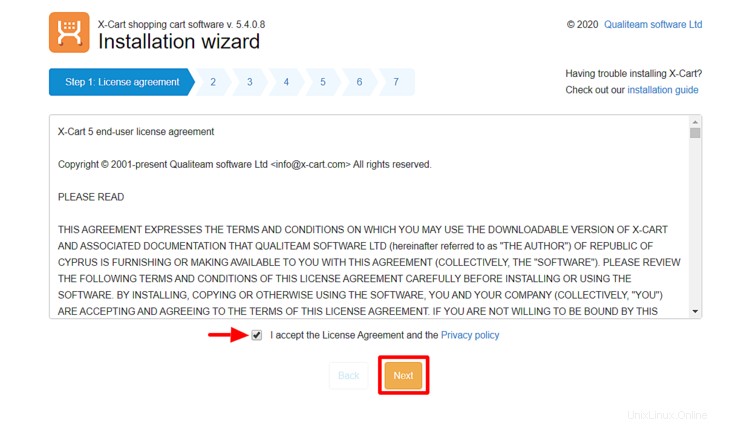
Crear cuenta de administrador.
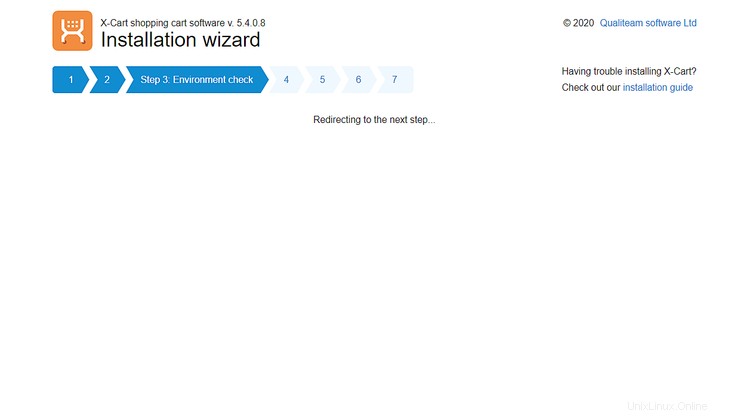
El asistente de instalación verificará si su servidor cumple con los requisitos del sistema para X-Cart 5
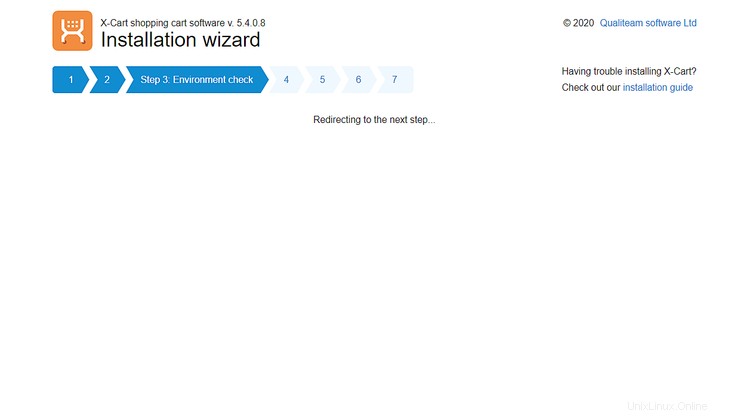
Configurar los ajustes de la base de datos:
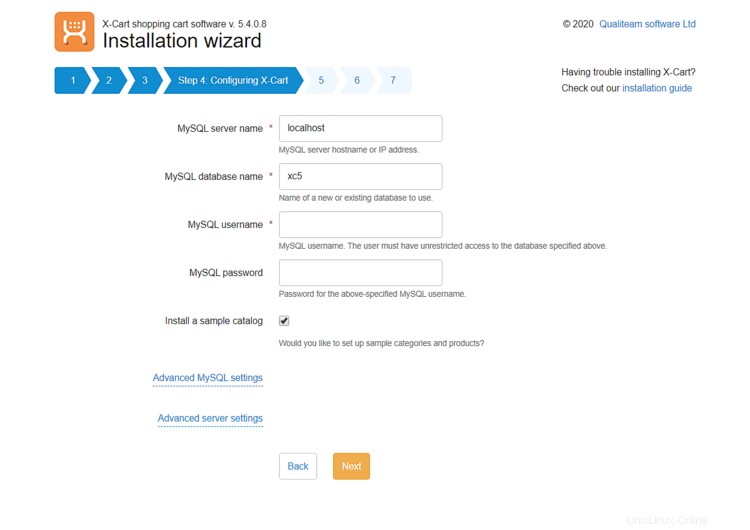
Configuración de directorios + Paso 6. Creación de caché. Todas las tareas en estos pasos están completamente automatizadas, por lo que solo necesita esperar y dejar que X-Cart 5 haga el trabajo

Ahora el proceso de instalación se ha completado. Puede usar los enlaces proporcionados para acceder al área de administración y al front-end del cliente de su tienda.